
Comment supprimer plusieurs contacts sur Android – Toutes les méthodes possibles

Avez-vous remarqué que votre téléphone Android est rempli de nombreux contacts que vous ne reconnaissez pas ou avec lesquels vous n'avez pas été en contact depuis des années ? Dans de tels cas, vous souhaiterez peut-être les supprimer, mais le faire un par un peut être assez fastidieux. Alors, comment supprimer plusieurs contacts sur Android ? Félicitations, vous êtes au bon endroit. Cet article est conçu spécialement pour vous. Dans cet article, nous vous présenterons 3 des méthodes les plus courantes pour effacer tous les contacts sur Android , notamment en utilisant l'application Contacts par défaut sur votre téléphone. Entrons ensemble dans les détails.
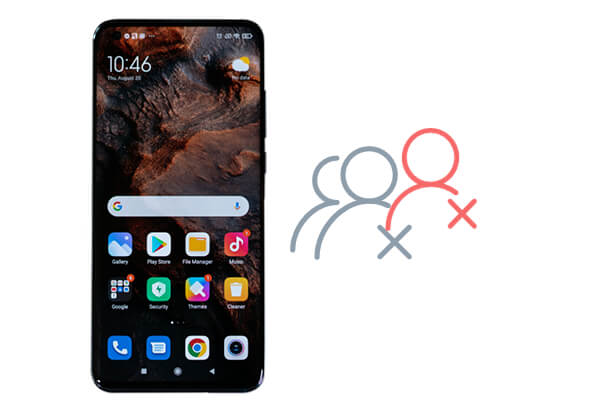
La méthode la plus directe et la plus couramment utilisée consiste à supprimer des contacts via l'application Contacts sur un téléphone Android . Suivez ces étapes pour savoir comment supprimer plusieurs contacts sur Android avec l'application Contacts Android . (Notez que les opérations peuvent varier légèrement selon les différents modèles de téléphone, mais elles sont généralement assez similaires.)
Étape 1. Localisez et ouvrez l'application « Contacts » sur votre téléphone.
Étape 2. Dans la liste de contacts, appuyez longuement sur un contact pour activer le mode de sélection multiple. Ensuite, appuyez sur les autres contacts que vous souhaitez supprimer pour les sélectionner. (Certains téléphones mobiles proposent l'option « Tous » pour sélectionner tous les contacts.)

Étape 3. Une fois votre sélection terminée, appuyez sur l'icône « poubelle » ou sur l'option « Supprimer » située en haut de l'écran. Une fenêtre de confirmation apparaîtra ; confirmez pour supprimer ces contacts.
Inconvénients :
Cela nécessite de sélectionner manuellement les contacts un par un, ce qui convient aux scénarios avec un nombre relativement faible de contacts. Si vous devez supprimer un grand nombre de contacts, le processus peut être assez fastidieux.
Si vos contacts ont été synchronisés avec votre compte Google, vous pouvez effacer tous les contacts sur Android via le site Web Google Contacts sur votre ordinateur, ce qui est relativement simple et rapide. Voici comment :
Étape 1. Accédez aux contacts Google dans le navigateur de votre ordinateur et connectez-vous avec le compte Google synchronisé avec votre appareil Android .
Étape 2. Sélectionnez les contacts que vous souhaitez supprimer en cochant les cases sur le côté gauche de la page. Si vous souhaitez supprimer tous les contacts, utilisez l'option "Tous". Alternativement, vous pouvez trouver rapidement les contacts à supprimer à l'aide des fonctions de recherche ou de filtrage.
Étape 3. Après la sélection, cliquez sur l'icône « à trois points » dans le coin supérieur droit et sélectionnez « Supprimer ».
Étape 4. Confirmez l'action en cliquant sur « Déplacer vers la corbeille » dans la fenêtre contextuelle. Une fois confirmés, les contacts sélectionnés seront supprimés de votre compte Google et de tous les appareils synchronisés.
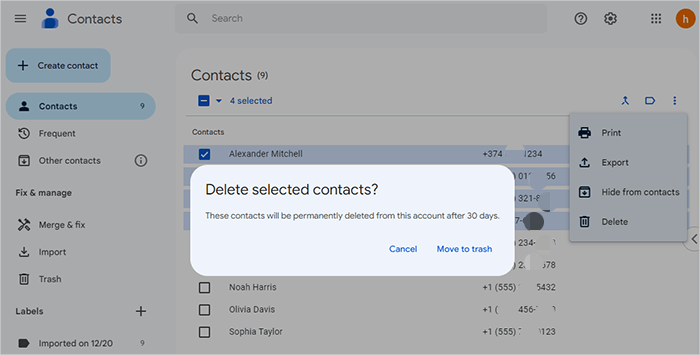
(Les contacts dans la corbeille peuvent être conservés pendant 30 jours. Si vous souhaitez les supprimer définitivement immédiatement, cliquez sur « Corbeille » sur le côté gauche de la page Web. Cochez les contacts que vous souhaitez supprimer définitivement et cliquez sur « Supprimer » pour terminer le processus. .)
Inconvénients :
Coolmuster Android Assistant est un puissant outil de gestion de données qui permet aux utilisateurs Android de supprimer sans effort et de manière sélective les contacts indésirables de leur téléphone sans entraîner de perte ni de problème de confidentialité. De plus, il prend en charge le transfert de contacts entre ordinateurs et téléphones mobiles , ainsi que l'ajout direct de contacts aux téléphones à partir d'ordinateurs. En résumé, c'est une solution efficace.
Principales fonctionnalités de Coolmuster Android Assistant
Comment supprimer tous les contacts de votre téléphone avec Coolmuster Android Assistant ?
01 Pour commencer, téléchargez et installez Coolmuster Android Assistant sur votre ordinateur.
02 Connectez votre appareil Android à l'ordinateur via Wi-Fi ou un câble USB. Si vous utilisez un câble USB, assurez-vous d'autoriser le débogage USB sur votre téléphone pour garantir une connexion réussie.

03 Une fois connecté avec succès, vous verrez toutes les données sur votre téléphone. Sur le côté gauche, cliquez sur « Contacts » > « Tous les contacts ». Ensuite, sur le côté droit, cochez les contacts spécifiques que vous souhaitez supprimer. Après la sélection, cliquez simplement sur « Supprimer » en haut de la page pour continuer.

Guide vidéo
Il existe différentes méthodes pour « comment supprimer plusieurs contacts sur Android », et vous pouvez choisir celle qui correspond le mieux à vos besoins. La suppression de contacts via l'application Contacts native convient aux scénarios impliquant un petit nombre de contacts. Pour les utilisateurs qui ont synchronisé leurs contacts avec un compte Google, l'utilisation de Google Contacts est une option pratique. Cependant, Coolmuster Android Assistant offre des capacités de gestion par lots encore plus puissantes. Dans l’ensemble, Coolmuster Android Assistant s’impose comme votre choix optimal. Si vous avez des questions lors de l'utilisation du produit ou concernant ce sujet, n'hésitez pas à laisser un commentaire ci-dessous.
Articles connexes :
Comment supprimer les contacts en double sur Android en quelques minutes ?
Découvrir l'invisible : comment trouver des contacts cachés sur Android
Récupération de contacts Android : comment restaurer des contacts supprimés sur Android

 Gomme et nettoyant de téléphone
Gomme et nettoyant de téléphone
 Comment supprimer plusieurs contacts sur Android – Toutes les méthodes possibles
Comment supprimer plusieurs contacts sur Android – Toutes les méthodes possibles





